第 4 章 TTY 环境和支持
本章假设您已熟悉:
-
Solaris 操作环境如何使用 STREAMS 和 ioctl 与外部设备通讯。
-
termcap 和 terminfo 如何支持不同的终端类型。
关于 STREAMS 和 TTY 驱动程序的背景知识,请参考 termio(7) man 页。
终端支持
简体中文 Solaris 操作环境支持中文终端 (EUC-GB) 。终端应具有内置简体中文字体和输入法。
安装终端
如果以前未曾向系统添加过终端,则先尝试仅以 ASCII 模式安装终端。关于进一步的信息,请参阅系统管理指南。
用于添加终端的串行端口接口
"串行端口"是在 "系统管理"菜单中,用于配置终端的串行端口。串行端口提供安装终端的最简便方法。admintool 命令调用"串行端口"。关于 admintool 命令的进一步信息,请参阅>系统管理指南。
访问串行端口
使用串行端口菜单
中文终端的安装方法与安装 ASCII 终端相同。
-
选择"串行端口"菜单上的"编辑"选项。
出现 Serial Ports: Modify Service (串行端口:修改服务) 子菜单。
-
在 Admintool: Modify Service (系统管理:修改服务) 子菜单上选择启动服务、波特率 9600,并输入终端类型。
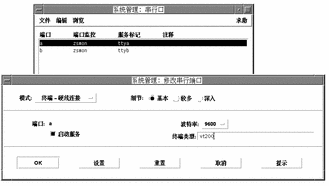
使用命令行接口添加终端
在 ttya 端口上通过命令行设置终端则需要下列步骤:
-
确定端口监视器的版本号。
将显示端口监视器版本号。
# ttyadm -V
-
输入下列命令,用端口监视器版本号代替 ver。
(有关 sacadm (1M) 和 pmadm (1M) 的进一步信息,请参阅它们的 man 页。)
# pmadm -r -p zsmon -s ttya # sacadm -a -p zsmon -t ttymon -c /usr/lib/saf/ttymon -vver
-
使用与您的终端类型匹配的 pmadm 命令来添加登录服务:
对于 EUC 终端,使用下列命令:
# pmadm -a -p zsmon -s ttya -i root -fu -v ver -m "`ttyadm -S y \ -T terminal_type -d /dev/ttya -l 9600 -m ldterm,ttcompat -s \ /usr/bin/login`"
-
开启终端。
遵照终端附带的文档说明。
-
登录终端。
-
检查安装的正确性:
# setenv LANG locale # /bin/stty cs8 -istrip defeucw
注意:这些值表明操作系统设置以"8 位无奇偶校验"模式与终端通讯。确保终端设置为"8 位无奇偶校验 "模式。参考终端的设置手册中设置终端选项的正确方法。
设置用户的 TTY
要验证 TTY 已正确设置:
- © 2010, Oracle Corporation and/or its affiliates
